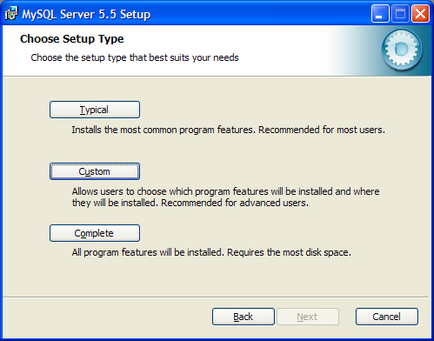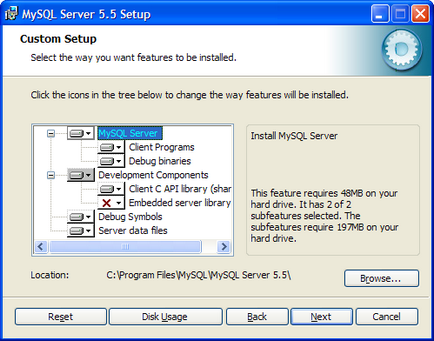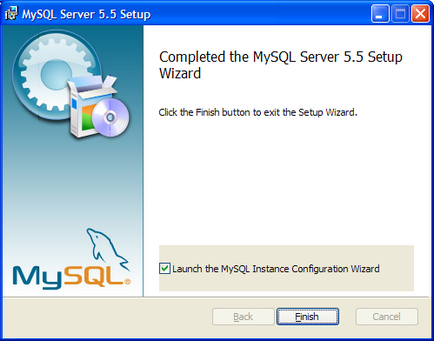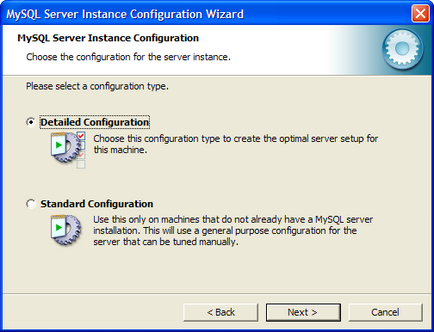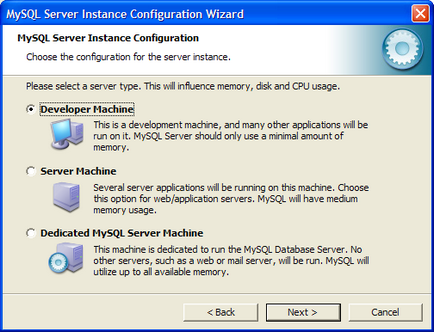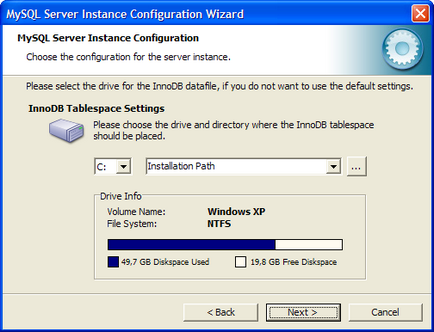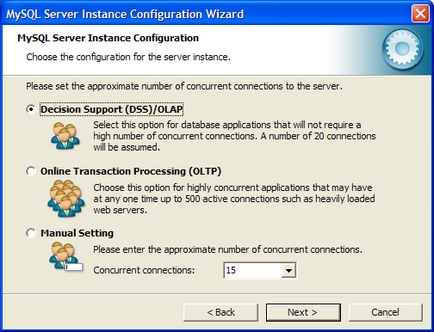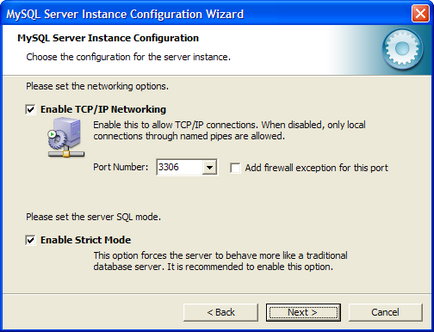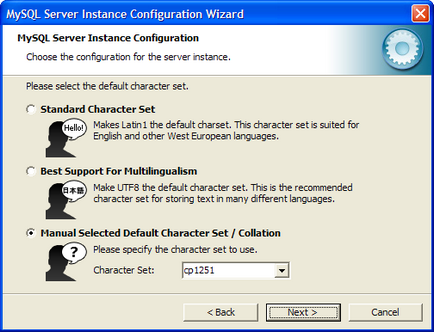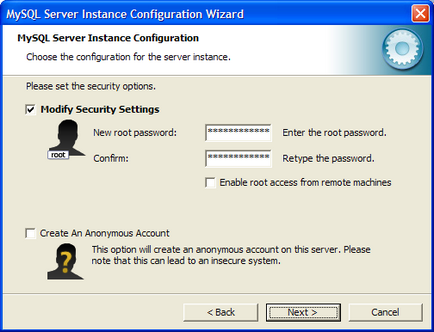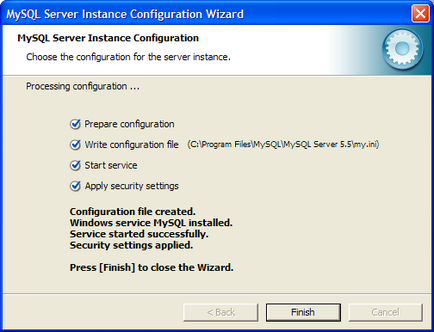Instalarea MySQL în imagini
În continuare se va arăta acele casete de dialog în care trebuie să facă o alegere.
Faceți clic pe instalare componente personalizate „personalizate“ în această fereastră.
Aici puteți selecta componente suplimentare și de a schimba directorul de instalare a programului.
Acum proceda pentru a configura serverul MySQL.
Alegeți o setare detaliată - „Configurare detaliată“.
Mark element "Machine Developer". Noi suntem dezvoltatori - adevărul. )
Dacă selectați „Database Multifuncțional“, puteți lucra cu tabele, cum ar fi InnoDB (cu posibilitatea de tranzacții) și MyISAM de mare viteză (de obicei, pentru dezvoltare web utilizează acest tip de tabel).
Selectarea unitate și director pentru stocarea InnoDB tip de tabel.
În această casetă de dialog, selectați numărul maxim posibil de conexiuni la serverul MySQL. La selectarea „suport de decizie (DSS) / OLAP“, numărul maxim de conexiuni este limitat la douăzeci de ani, care este mai mult decât suficient atunci când instalarea unui server de pe un computer acasă și absența unui număr mare de conexiuni simultane.
Luând act de „Activează TCP / IP de rețea“, includem conexiunile de suport TCP / IP și selectați portul prin care acestea vor fi efectuate. Standard pentru portul MySQL server este 3306. Luând act de „Enable Strict Mode“, ne-am stabilit cu respectarea strictă modul standard SQL (această opțiune este recomandat să părăsească activat).
Să acorde o atenție la setările de expunere ale acestei ferestre. Luând act de „Manual selectat implicit Set de caractere / colaționare“ și selectând din meniul drop-down „cp1251“ determină că originalul codificarea chirilice pentru Windows (cp1251) vor fi utilizate pentru tabele, ceea ce înseamnă că funcționarea corectă a limbii române în codificarea.
Setați parola de utilizator „root“. Te sfătuiesc să-l faci. Pune cel puțin o parolă simplă, pur și simplu lăsați-l gol, te va proteja de posibile probleme în viitor.
În această fereastră, uita-te pentru linia „fișierul de configurare Write“, care indică locația fișierului de configurare MySQL - „my.ini“, etc, trebuie să fie un pic de editare.
Editați fișierul „my.ini“.
- În secțiunea [client], următoarele linii:
port = 3306
Adăugați o linie specifică directorul care conține codificarea fișiere de descriere:
caractere-seturi-dir = "C: / Program Files / MySQL / MySQL Server 5.5 / share / charsets"
- În secțiunea [mysqld], urmând linii:
port = 3306
Adăugați următoarele două rânduri, dintre care primul le cunoașteți deja, al doilea - a seta codificarea în care datele sunt transmise MySQL:
caractere-seturi-dir = "C: / Program Files / MySQL / MySQL Server 5.5 / share / charsets"
init-conectați = "SET NUME cp1251"
- În continuare, găsiți linia:
default-stocare-motor = InnoDB
Înlocuiți originalul montat pe tipul de tabel MyISAM:
default-stocare-motor = MyISAM
Salvați modificările și închideți fișierul „my.ini“.
Instalarea și configurarea serverului MySQL - complet.
„Introducere - secțiunea anterioară